नेटफ्लिक्स त्रुटि 40102 को कैसे ठीक करें
नेटफ्लिक्स नायक / / October 02, 2023

प्रकाशित

यदि आप जिस डिवाइस पर नेटफ्लिक्स देख रहे हैं वह सुधार खो देता है, तो आपको नेटफ्लिक्स त्रुटि 40102 को ठीक करने की आवश्यकता हो सकती है। ऐसे।
जब आप नेटफ्लिक्स पर अपना पसंदीदा शो देख रहे होते हैं, तो यह एक समस्या है यदि कोई त्रुटि संदेश प्रकट होता है और प्लेबैक को रोकता है। ऐसी एक त्रुटि जिसका आपको सामना करना पड़ सकता है वह है "चयनित डिवाइस पर चलाने में विफल. कृपया बाद में पुन: प्रयास करें। (40102)”.
आप इस त्रुटि का सामना वस्तुतः किसी भी डिवाइस पर कर सकते हैं जिस पर आप नेटफ्लिक्स देखते हैं, जैसे कि आपका पीसी, स्ट्रीमिंग डिवाइस, स्मार्ट टीवी, या मोबाइल डिवाइस। त्रुटि का आम तौर पर मतलब नेटवर्क कनेक्टिविटी समस्या है, और डिवाइस नेटफ्लिक्स तक नहीं पहुंच रहा है।
समस्या का मतलब है कि कनेक्टिविटी समस्या आपके डिवाइस को नेटफ्लिक्स तक पहुंचने से रोक रही है। आपको ठीक करने में मदद करने के लिए नेटफ्लिक्स त्रुटि 40102, नीचे दिए गए चरणों का पालन करें।
नेटफ्लिक्स त्रुटि 40102 का क्या कारण है?
कई प्रकार की समस्याएं नेटफ्लिक्स त्रुटि 40102 का कारण बन सकती हैं।
आपके इंटरनेट कनेक्शन में समस्या हो सकती है, नेटफ्लिक्स ऐप या वेबसाइट में समस्या हो सकती है, या जिस डिवाइस पर आप नेटफ्लिक्स देख रहे हैं उसमें समस्या हो सकती है। समस्या को नेटवर्क और डेटा कनेक्टिविटी की समस्या का निवारण करके, अपना ब्राउज़र कैश साफ़ करके या ऐप को फिर से इंस्टॉल करके हल किया जा सकता है।
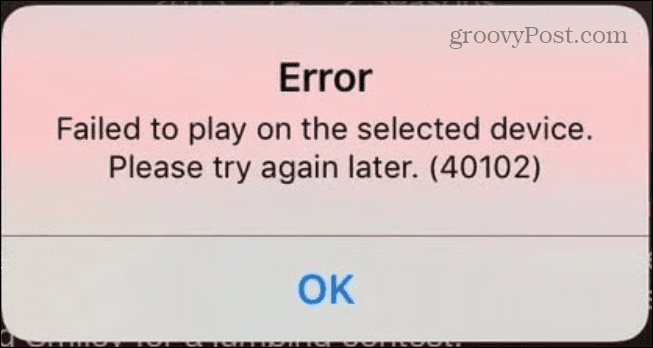
अपने मोबाइल डिवाइस को अपने नेटवर्क से पुनः कनेक्ट करें
यह मानते हुए कि आपका इंटरनेट कनेक्शन काम कर रहा है, यदि आपको नेटफ्लिक्स त्रुटि मिलती है, तो आपको सबसे पहले जो काम करना चाहिए वह है अपने नेटवर्क से अपने डिवाइस के कनेक्शन की जांच करना।
iPhone पर अपना नेटवर्क कनेक्शन सत्यापित करने के लिए:
- थपथपाएं समायोजन होम स्क्रीन से आइकन.
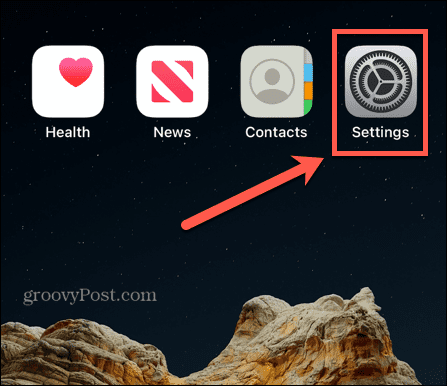
- नल वाईफ़ाई निम्नलिखित स्क्रीन पर.
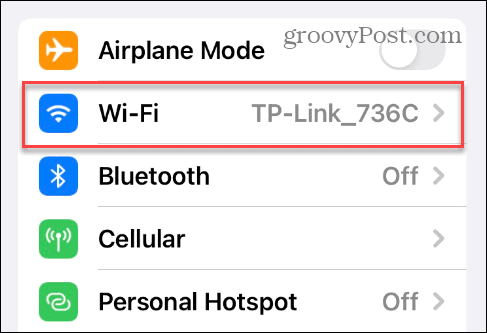
- को टॉगल करें वाईफ़ाई थोड़ी देर के लिए स्विच करें और इसे वापस टॉगल करें। वाई-फाई सक्षम होने के बाद, जांचें कि नेटफ्लिक्स काम कर रहा है या नहीं।

अपना वाई-फाई नेटवर्क भूल जाएं और iPhone पर पुनः कनेक्ट करें
यदि उपरोक्त विकल्प काम नहीं करता है, तो आप नेटवर्क को भूल सकते हैं और उससे पुनः कनेक्ट कर सकते हैं और एक नया कनेक्शन स्थापित कर सकते हैं।
iPhone या iPad पर वाई-फ़ाई नेटवर्क भूलने के लिए:
- खुला समायोजन आपके iPhone या iPad पर.
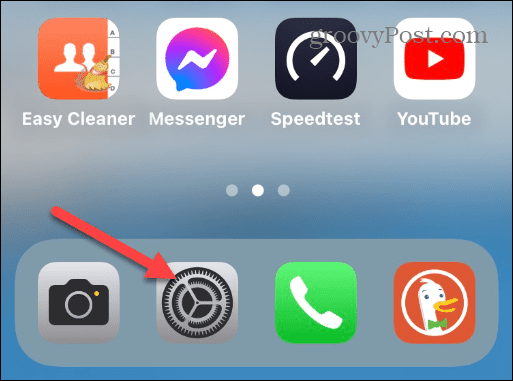
- का चयन करें वाईफ़ाई विकल्प।
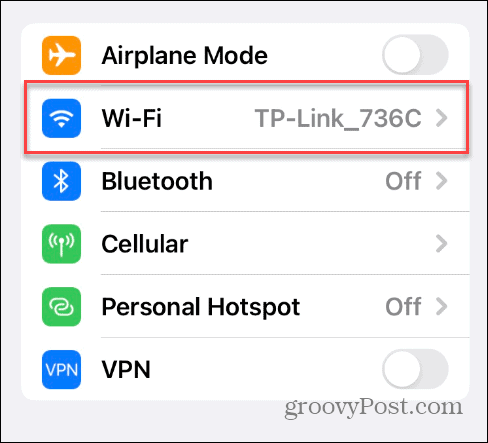
- उस नेटवर्क पर टैप करें जिससे आप वर्तमान में जुड़े हुए हैं।
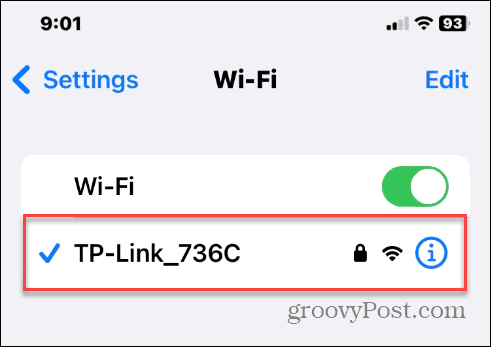
- का चयन करें इस नेटवर्क को भूल जाएं शीर्ष पर विकल्प.

- थपथपाएं भूल जाओ सत्यापन संदेश प्रकट होने पर विकल्प।
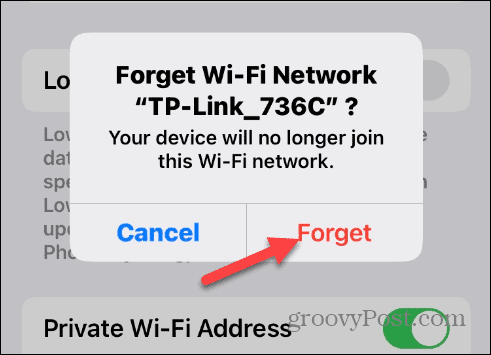
- जिस वाई-फ़ाई नेटवर्क से आप कनेक्ट थे उसे टैप करें, दर्ज करें वाई-फ़ाई पासवर्ड, और टैप करें जोड़ना.
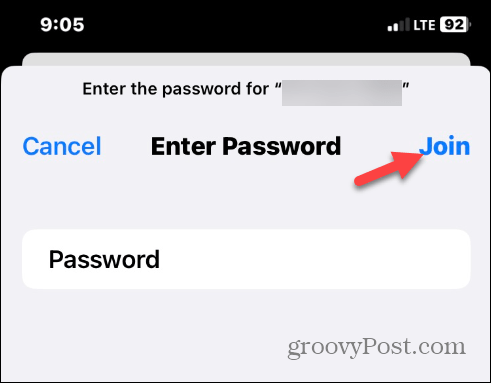
- नेटवर्क कनेक्शन पुनः स्थापित होने के बाद, खोलें नेटफ्लिक्स ऐप और देखें कि क्या आप अपने शो त्रुटि-मुक्त देख सकते हैं।
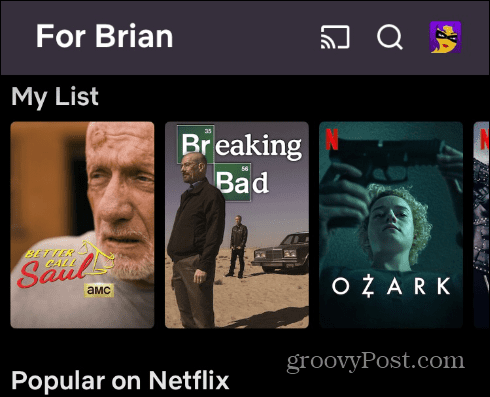
एंड्रॉइड पर अपना वाई-फाई नेटवर्क भूल जाएं
यदि आप एंड्रॉइड पर हैं, तो आप अपने वाई-फ़ाई या सेल्युलर नेटवर्क से भी पुनः कनेक्ट कर सकते हैं।
Android पर अपने वाई-फ़ाई नेटवर्क से पुनः कनेक्ट करने के लिए:
- खुला समायोजन और चुनें वाई-फ़ाई और नेटवर्क.
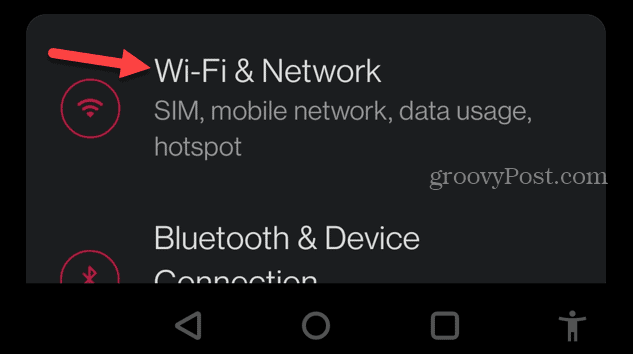
- जिस वाई-फ़ाई नेटवर्क से आप कनेक्ट हैं उसे टैप करें।
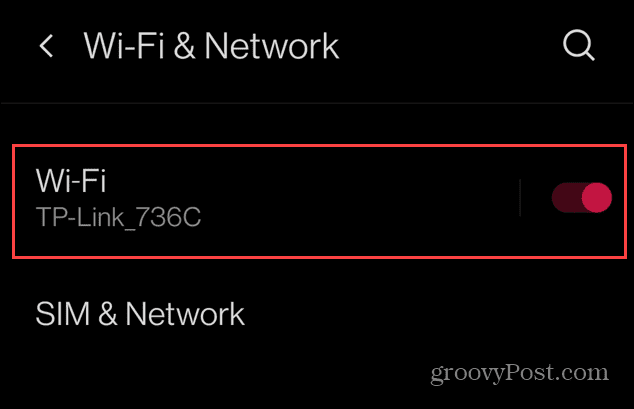
- का चयन करें समायोजन बटन (गियर आइकन)।
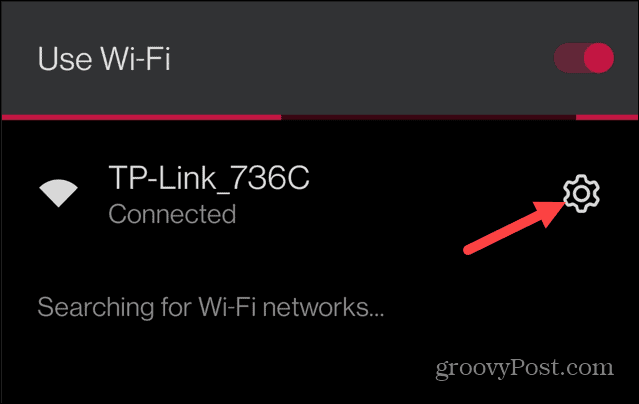
- निम्नलिखित स्क्रीन पर, टैप करें भूल जाओ विकल्प।
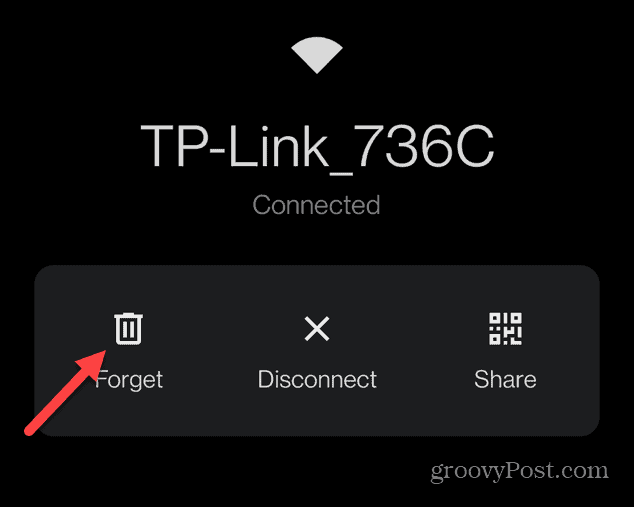
- पुन: कनेक्ट करने के लिए नेटवर्क का चयन करें और वाई-फ़ाई पासवर्ड दर्ज करें। नेटवर्क से पुनः कनेक्ट करने के बाद, खोलें नेटफ्लिक्स ऐप और देखें कि क्या आप अपनी सामग्री त्रुटि-मुक्त देख सकते हैं।
यह भी ध्यान देने योग्य है कि, यदि आप अपने सेल्युलर डेटा प्लान का उपयोग कर रहे हैं, तो आपके पास एक ठोस कनेक्शन होना चाहिए और डेटा कैप से बचने के लिए अपने मोबाइल कनेक्शन का उपयोग करने से बचें (खासकर यदि आप सीमित कनेक्शन पर हैं)। योजना)।
यदि आप विंडोज़ पर नेटफ्लिक्स देख रहे हैं, तो आप देख सकते हैं Windows 11 पर वाई-फ़ाई नेटवर्क भूल जाइए और Netflix 40102 त्रुटि को हल करने के लिए पुनः कनेक्ट करें।
नेटफ्लिक्स त्रुटि 40102 को ठीक करने के लिए अपना ब्राउज़र इतिहास साफ़ करें
यदि आप अपने कंप्यूटर पर नेटफ्लिक्स देख रहे हैं, तो आप नेटफ्लिक्स त्रुटि को ठीक करने के लिए कुकीज़ और ब्राउज़र कैश साफ़ कर सकते हैं।
यदि आप Chrome चला रहे हैं, तो आप चला सकते हैं Google Chrome में कैश, कुकीज़ और ब्राउज़िंग इतिहास साफ़ करें.
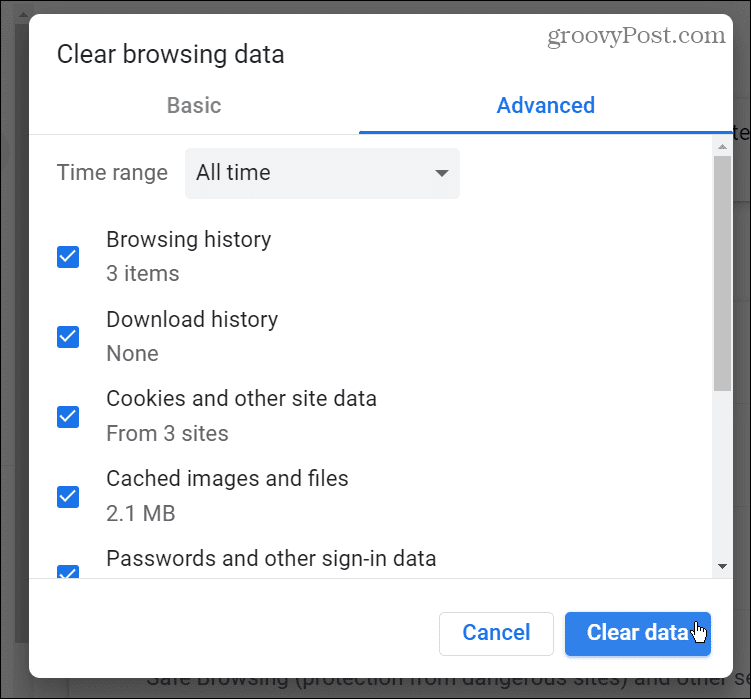
माइक्रोसॉफ्ट एज उपयोगकर्ता भी कर सकते हैं कैश, कुकीज़ और इतिहास साफ़ करें एज ब्राउज़र में.
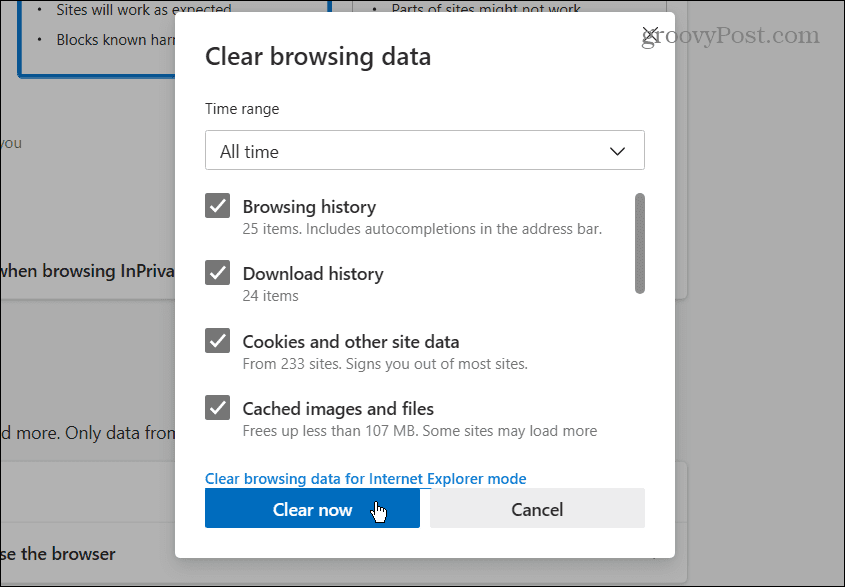
और यदि आप मोज़िला प्रशंसक हैं, तो आप कर सकते हैं फ़ायरफ़ॉक्स में कैश, इतिहास और कुकीज़ साफ़ करें आसानी से।

एक बार जब आप ब्राउज़िंग डेटा डंप कर लें, तो Netflix.com पर वापस जाएं - आपको बिना किसी त्रुटि के नेटफ्लिक्स पर अपनी पसंदीदा सामग्री देखने में सक्षम होना चाहिए।
अपना होम नेटवर्क पुनः प्रारंभ करें
त्रुटि का दूसरा कारण आपके होम नेटवर्क की समस्याएँ हैं। शायद आपके मॉडेम या राउटर को आपके ISP के साथ स्थापित कनेक्शन नहीं मिल रहा है।
यदि समस्या का समाधान करने की बात आती है, तो आप अपने घरेलू नेटवर्किंग उपकरण को रीसेट कर सकते हैं।
अपने होम नेटवर्क को पुनः आरंभ करने के लिए:
- अपने कंप्यूटर, टैबलेट, फोन, सेट-टॉप बॉक्स, टीवी और अपने नेटवर्क से जुड़े किसी भी अन्य डिवाइस को बंद कर दें।

- यदि आपके मॉडेम और राउटर अलग-अलग डिवाइस हैं, तो लगभग 30-45 सेकंड के लिए पावर कॉर्ड को अनप्लग करें।

- मॉडेम को वापस प्लग इन करें और इसके पूरी तरह से बूट होने तक प्रतीक्षा करें। एक बार मॉडेम बूट हो जाने पर, पावर कॉर्ड को वापस अपने राउटर में प्लग करें।
टिप्पणी: यदि यह एक मॉडेम/राउटर कॉम्बो है, तो आपको इसे केवल पावर साइकल करने की आवश्यकता है। साथ ही, यह सुनिश्चित करने के लिए कि वे ठीक से जुड़े हुए हैं, किसी भी ईथरनेट कॉर्ड को दोबारा लगाना सबसे अच्छा अभ्यास है।
- अब, अपने वाई-फ़ाई और हार्डवेयर्ड डिवाइस को एक-एक करके वापस चालू करें।

आपके सेटअप के आधार पर, आपके पूरे नेटवर्क को रीसेट करना थोड़ा कठिन काम हो सकता है। हालाँकि, यह आपको इन्वेंट्री लेने और यह सुनिश्चित करने की अनुमति देता है कि प्रत्येक डिवाइस सही ढंग से जुड़ा हुआ है।
एक बार जब आप पूरे नेटवर्क को पुनः आरंभ कर देते हैं, तो आपको नेटफ्लिक्स त्रुटि 40102 नहीं मिलनी चाहिए।
नेटफ्लिक्स पर त्रुटि 40102 को ठीक करने के लिए अन्य समाधान
नेटफ्लिक्स त्रुटि 40102 को ठीक करने के लिए हमेशा आपके डिवाइस के वाई-फाई कनेक्शन को रीसेट करने या पूरे होम नेटवर्क को रीसेट करने की आवश्यकता नहीं होती है। आपके ब्राउज़र में पृष्ठ को ताज़ा करने या आपके डिवाइस को पुनरारंभ करने के बाद त्रुटि अक्सर दूर हो जाती है। अपने सेट-टॉप बॉक्स पर, आप कर सकते हैं पुनः आरंभ करें या पुन: स्थापित करें इसे ठीक करने के लिए आपके डिवाइस पर ऐप।
दूसरा विकल्प है एंड्रॉइड कैश साफ़ करें ऐप के प्रदर्शन को बेहतर बनाने के लिए। या, आप यह सुनिश्चित कर सकते हैं एंड्रॉइड पर ऐप अपडेट करें या, Apple उपयोगकर्ताओं के लिए, iPhone या iPad पर ऐप्स अपडेट करें; कनेक्शन समस्या के कारण एक बग हो सकता है, और इसे ठीक करना बस एक टैप दूर है।
पर जाकर भी आप अपनी इंटरनेट स्पीड चेक कर सकते हैं स्पीडटेस्ट.नेट या फास्ट.कॉम नेटफ्लिक्स से यह सुनिश्चित करने के लिए कि आपको वह आवश्यक गति मिले जिसके लिए आप भुगतान करते हैं। दोनों साइटें आपकी डाउनलोड और अपलोड गति प्रदान करेंगी। यदि आपको वह नहीं मिल रहा है जिसके लिए आप भुगतान कर रहे हैं, तो अपने आईएसपी को कॉल करें और देखें कि क्या वे अपनी ओर से किसी समस्या का पता लगा सकते हैं या आपको समाधान बता सकते हैं।
नेटफ्लिक्स से अधिक प्राप्त करना
यदि आप नेटफ्लिक्स त्रुटि 40102 के साथ समस्याओं का अनुभव करते हैं, तो उपरोक्त विकल्पों में से किसी एक का उपयोग करके त्रुटि समाप्त हो जानी चाहिए ताकि आप सामग्री देखना जारी रख सकें। फिर से, पहले एक टैब को रीसेट या रीफ्रेश करने जैसे सरल समाधान का उपयोग करने का प्रयास करें, उसके बाद अधिक जटिल नेटवर्क समस्या निवारण करें।
अपने नेटफ्लिक्स अनुभव से और अधिक प्राप्त करने के लिए, आप शायद सीखना चाहेंगे डिस्कॉर्ड पर नेटफ्लिक्स स्ट्रीम करें. यदि आपका परिवार बहुभाषी है, तो देखें कि कैसे नेटफ्लिक्स पर भाषा बदलें.
यदि आपके पास कई स्क्रीन हैं, तो आप देख सकते हैं कि कैसे नेटफ्लिक्स को कई स्क्रीन पर देखें इसके साथ ही। और यदि आप डेटा उपयोग को सीमित करना चाहते हैं, तो आप कर सकते हैं नेटफ्लिक्स पर वीडियो की गुणवत्ता समायोजित करें.
